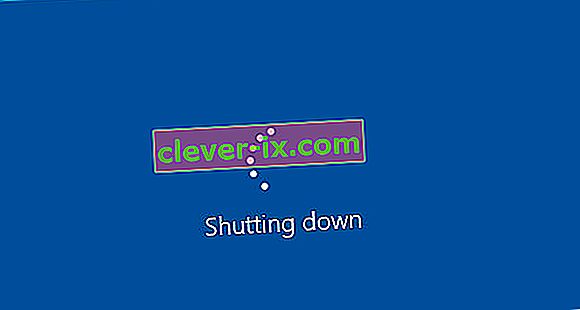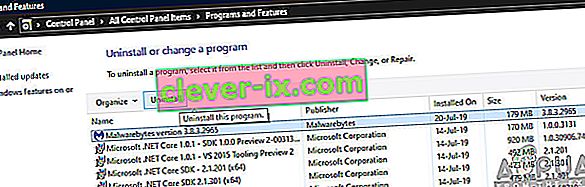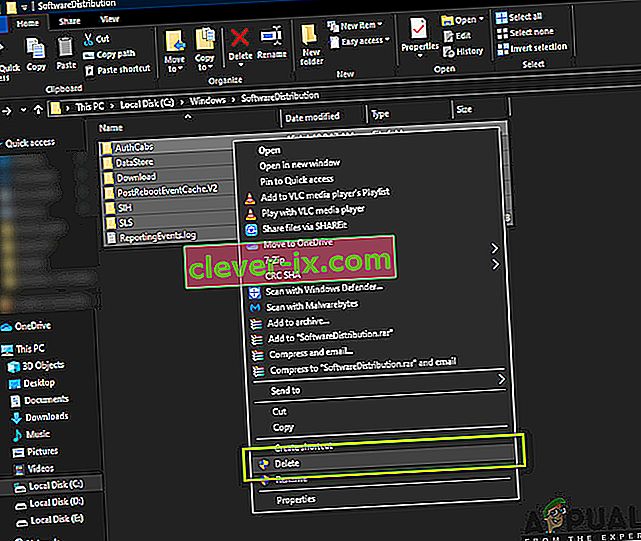Posodobitev funkcije 1903 je bila težko pričakovana posodobitev za operacijski sistem Windows. Posodobitev je vsebovala nekaj odličnih funkcij, vključno z Windows Sandbox, izboljšanim načinom iskanja in številnimi drugimi izboljšavami. Poročajo tudi, da odpravlja več različnih napak in težav.

Kljub priljubljenosti in pomembnosti pa so številni uporabniki s postopkom posodobitve imeli več različnih težav. To je bilo predvsem posledica več težav s komponentami v operacijskem sistemu, pa tudi zaradi nastavitve uporabnika. V tem članku bomo preučili vse razloge, zakaj se pri posodabljanju pojavi koda napake 0x80070005 .
Kaj povzroča napako 0x80070005 pri posodabljanju na 1903?
Po začetni temeljiti raziskavi težave in komponent, vključenih v postopek posodobitve, smo rezultate združili s poročili uporabnikov in ugotovili, da se je težava pojavila zaradi več različnih dejavnikov, ki so navedeni spodaj:
- Storitev posodabljanja: Storitev Windows Update je glavni postopek prenosa in namestitve posodobitev v računalnik. Če ta storitev posodobitve ni nastavljena na delujoče stanje, lahko ovira postopek posodabljanja.
- Skrbniške pravice: Tako kot pri vseh večjih posodobitvah sistema Windows tudi računalnik zahteva, da skrbniku omogočite dostop do celotnega dogodka. Če nimate tega dostopa, se lahko prikaže sporočilo o napaki.
- Komponente posodobitve: V nekaterih primerih smo opazili, da so nekateri uporabniki imeli slabe komponente posodobitve, zaradi katerih se je postopek posodobitve ustavil. Tu lahko uporabimo orodje za odpravljanje težav s sistemom Windows Update za diagnosticiranje težave.
- Stare posodobitvene datoteke: če so v računalniku stare odvečne posodobitvene datoteke, so morda v nasprotju z novo, ki jo Windows poskuša prenesti in namestiti. Z izbrisom teh običajno težavo odpravite.
- Protivirusna programska oprema: V številnih primerih se lahko prikaže sporočilo o napaki, če je v vašem računalniku nameščena protivirusna programska oprema, ki bi lahko ovirala postopek posodabljanja pri podeljevanju dovoljenj, posodobitve ne boste mogli namestiti na noben način.
- Računalnik v stanju napake: Čeprav je ta razlog pogosto spregledan, se je izkazal tudi za to, da uporabniki niso mogli posodobiti na 1903. Tu lahko pomaga električno kolesarjenje.
- Dodatni trdi diski / naprave: če je v računalnik priključenih več trdih diskov, se lahko izkaže, da predstavljajo težavo. Čeprav težave ne bi smelo biti, ker so ločeni od glavnega pogona, natančen razlog še vedno ni znan.
- Manjka izvedljiva: če v sistemu manjka nekaj pomembnih izvedljivih datotek, potrebnih za zagon postopka posodobitve, se lahko zataknete. Zamenjava teh komponent lahko pomaga pri reševanju težave.
- Programi drugih proizvajalcev: morda obstajajo tudi programi drugih proizvajalcev, ki so v nasprotju s postopkom posodobitve. Zdi se, da težavo odpravlja ustavitev vsakega od njih in posodabljanje.
- Slaba namestitev sistema Windows: če vsi zgoraj navedeni vzroki ne ustrezajo vašemu primeru, je to verjetno zato, ker je namestitev sistema Windows poškodovana. Tu lahko izvedete čisto različico, potem ko varnostno kopirate podatke in posodobite na najnovejšo različico 1903.
Preden začnete z rešitvami, se prepričajte, da imate aktivno internetno povezavo. Pred tem si tudi varnostno kopirajte vse svoje delo.
1. rešitev: zagon orodja za odpravljanje težav s sistemom Windows Update
Vaš operacijski sistem ima vgrajeno orodje za odkrivanje težav v operacijskem sistemu in njihovo samodejno odpravljanje. Če je datoteka poškodovana, bo orodje za odpravljanje težav preneslo tudi novo kopijo. Kot prvi korak bomo poskusili zagnati orodje za odpravljanje težav s posodobitvami in preveriti, ali orodje zazna in odpravi težave s postopkom posodobitve.
- Pritisnite Windows + S, da zaženete vrstico za iskanje v začetnem meniju. V pogovorno okno vnesite » odpravljanje težav « in kliknite prvi rezultat, ki se odpre.
- V meniju za odpravljanje težav izberite » Windows Update « in kliknite gumb » Zaženi orodje za odpravljanje težav «.

- Zdaj bo Windows začel postopek odpravljanja težav in preveril morebitna neskladja. Morda boste pozvani, da orodje za odpravljanje težav zahteva skrbniški dostop za preverjanje težav s sistemom. Kliknite možnost » Poskusite odpraviti težave kot skrbnik «.

- Po izvedbi popravkov znova zaženite računalnik in preverite, ali je težava odpravljena.
Opomba: Za optimalne rezultate ta rešitev zahteva aktivno internetno povezavo. Poskusite tudi večkrat zagnati orodje za odpravljanje težav, namesto da bi poskusili le enkrat.
2. rešitev: Napajanje računalnika z električnim pogonom
Preden nadaljujemo s tehničnimi rešitvami, ne smemo prezreti možnosti, da je računalnik v napaki. Če kateri od modulov računalnika ne deluje in potrebuje hiter zagon, jih lahko popravimo s pomočjo električnega cikla. Kolesno napajanje se nanaša na vnovični zagon računalnika, tako da so vse začasne konfiguracije izbrisane. Ko računalnik znova zaženemo, bodo samodejno inicializirani kot privzete vrednosti.
- Izklopite računalnik in usmerjevalnik. Zdaj izvlecite glavni napajalnik in pritisnite in držite gumb za vklop približno 2-3 minuti.
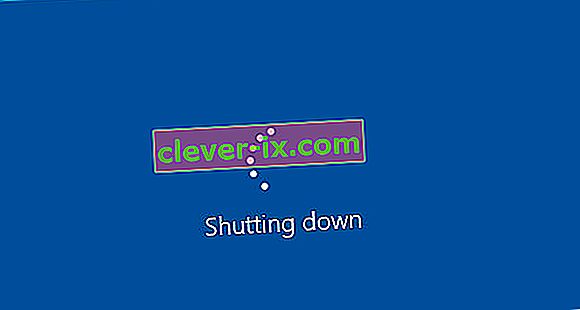
- Zdaj počakajte približno 5-8 minut, preden ponovno priključite napajalnik in vklopite naprave. Zdaj se poskusite povezati z omrežjem, ko se je začelo oddajati, in preverite, ali je težava odpravljena in se lahko brez kakršne koli težave povežete z Outlookom.
Če električno kolesarjenje ne deluje in se še vedno ne morete pravilno povezati, nadaljujte z naslednjim korakom preverjanja interneta.
3. rešitev: Odstranjevanje dodatnih naprav
Še ena težava, ki se je pojavila pri nas, je, kje dodatne naprave (če so povezane) povzročajo več težav z mehanizmom posodobitve. To je zelo pogost scenarij, ki ga vidimo pri različnih ponovitvah sistema Windows. Zato je priporočljivo, da odstranite vse dodatne naprave, povezane z računalnikom, kot so spletne kamere, konzole.

Obstajajo tudi redki primeri, ko odstranitev (odklop) ne primarnih trdih diskov iz računalnika zelo pomaga. Zdi se, da ima posodobitveni mehanizem težave pri odločanju, kateri pogon namestiti. Preden odstranite pogone, obvezno izklopite računalnik. Če to ne deluje, jih lahko vedno znova priključite.
4. rešitev: Onemogočite protivirusni program
Protivirusna programska oprema vedno spremlja storitve, procese in prenose v vašem računalniku. Ko mehanizem posodabljanja začne delovati, obstaja verjetnost, da ga bo vaša protivirusna programska oprema blokirala, čeprav ni nobenih znakov zlonamerne programske opreme.

V tej rešitvi se morate zateči k odstranitvi protivirusne programske opreme, namesto da bi jo samo onemogočili, kajti tudi če programsko opremo onemogočite, je v registru še vedno nekaj odvisnosti, ki bi lahko obstale.
Tu je metoda, kako odstraniti programsko opremo iz računalnika.
- Pritisnite Windows + R, v pogovorno okno vnesite " appwiz.cpl " in pritisnite Enter.
- V upravitelju aplikacij poiščite protivirusno programsko opremo. Z desno miškino tipko kliknite in izberite Odstrani .
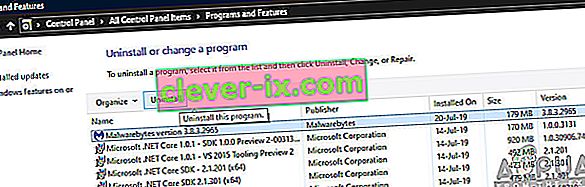
- Po odstranitvi znova zaženite računalnik in začnite znova posodabljati. Preverite, ali je težava odpravljena.
5. rešitev: Po brisanju prenesene vsebine znova zaženite storitev posodabljanja
Lahko se zgodi tudi, da so datoteke posodobitve 1903, prenesene v računalnik, nepopolne ali poškodovane. Razlog za to je lahko več različnih razlogov, od slabega interneta do korupcije v samih modulih.
Rešitev, h kateri bomo posegli, bo onemogočila storitev posodabljanja, izbrisala vso preneseno vsebino in jo nato znova vklopila. To bo znova inicializiralo postopek posodobitve in nove komponente se bodo prenesle iz nič. Pred nadaljevanjem se prepričajte, da ste prijavljeni kot skrbnik.
Onemogočanje storitve posodabljanja
- Pritisnite Windows + R, da odprete aplikacijo Run. V pogovorno okno vnesite » msc «. To bo prikazalo vse storitve, ki se izvajajo v vašem računalniku.
- Brskajte po seznamu, dokler ne najdete storitve z imenom » Windows Update «. Z desno miškino tipko kliknite storitev in izberite Lastnosti .

- V podnaslovu Status storitve kliknite Stop stop . Zdaj je vaša storitev Windows Update ustavljena in lahko nadaljujemo.
Brisanje prenesenih datotek
Zdaj se bomo pomaknili do imenika Windows Update in izbrisali vse posodobljene datoteke, ki so že prisotne. Odprite raziskovalec datotek ali Moj računalnik in sledite korakom.
- Pomaknite se na spodnji naslov. Lahko tudi zaženete aplikacijo Run in kopirate naslov, da pridete neposredno.
C: \ Windows \ SoftwareDistribution
- Izbrišite vse v mapi Razdeljevanje programske opreme (lahko jih tudi izrežete in prilepite na drugo mesto, če jih želite znova postaviti nazaj).
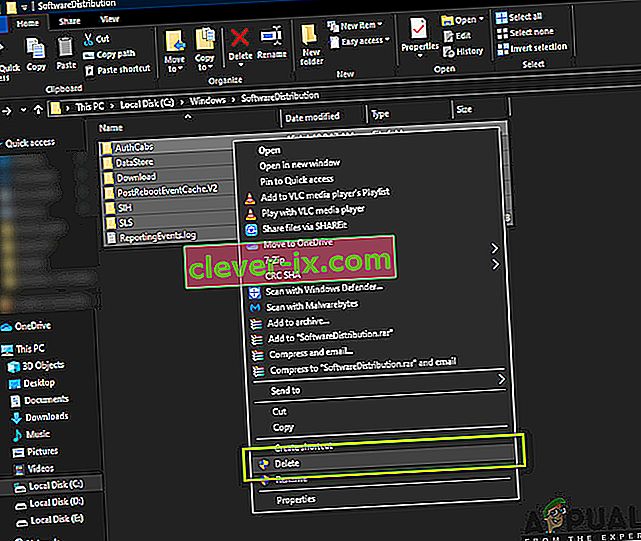
Ponovno vklop storitve posodabljanja
Zdaj moramo ponovno vklopiti storitev Windows Update in jo znova zagnati. Sprva lahko upravitelju posodobitev traja nekaj minut, da izračuna podrobnosti in pripravi manifest za prenos. Bodite potrpežljivi in pustite, da se postopek zaključi sam.
- Odprite zavihek Storitve, kot smo to storili prej v priročniku. Pojdite na Windows Update in odprite njegove lastnosti.
- Zdaj Začni znova storitev in zaženete upravitelja posodobitev.
6. rešitev: Nastavitev storitev kot samodejnih
Če zgornja metoda ne deluje, bomo poskusili izvesti nekaj ukazov in posodobiti modul ročno. Pred nadaljevanjem se prepričajte, da ste prijavljeni kot skrbnik.
- Pritisnite Windows + S, da zaženete iskalno vrstico v začetnem meniju. Vnesite ukazni poziv , z desno miškino tipko kliknite prvi rezultat in izberite » Zaženi kot skrbnik «.

- Ko ste v ukaznem pozivu, izvedite naslednje ukaze enega za drugim in se prepričajte, da je vsak ukaz izveden, preden nadaljujete z naslednjim.
SC config wuauserv start = auto config bit start = auto SC config cryptsvc start = auto SC config trustedinstaller start = auto
Z uporabo teh ukazov nastavimo vse storitve na samodejne. Če so imeli ročni poziv, bo nastavitev spremenjena.
- Zaprite ukazni poziv in znova zaženite računalnik. Zdaj preverite, ali je posodobitev mogoče znova namestiti.
7. rešitev: Očistite namestitev sistema Windows
Če se vsi zgoraj navedeni načini ne obnesejo in težave še vedno ne morete odpraviti, lahko poskusimo v računalnik namestiti novo različico sistema Windows. To odpravi morebitne težave z namestitvenimi datotekami (če obstajajo) in jo takoj reši. Pred nadaljevanjem poskrbite, da boste varnostno kopirali vse podatke, saj bodo odstranjeni vsi vaši podatki in nameščene aplikacije.

Oglejte si naš članek o namestitvi sistema Windows 10 v računalnik. Z lahkoto lahko naredite zagonski sistem Windows s pomočjo Rufusa ali z orodjem za ustvarjanje medijev Windows. Upoštevajte, da bi morali posodobitev posodobiti ročno, tako da posodobite različico nameščenega sistema Windows (ali če namestitev sistema Windows očistite neposredno v posodobitvi 1903, bo težava samodejno odpravljena).